AirPod'larımızı müzik, podcast, sesli kitap, film ve daha pek çok şeyi dinlemek için kullanıyoruz! Dolayısıyla, AirPod'larımız arka planı söndürecek kadar yüksek olmadığında, bu bir sorun!
Öyleyse sesi nasıl yükselteceğimizi öğrenelim ve böylece tüm favorilerimizi tekrar dinleyelim.
AirPod'larınızın Daha Yüksek Sesini Almak İçin Bu Hızlı İpuçlarını Deneyin
- Düşük Güç Modunu Kapatın
- Herhangi bir Ses Sınırını veya Ses Kontrolünü kapatın
- Eşleştirmeyi kaldırın, ardından AirPod'larınızı yeniden eşleştirin
- EQ oynatma ayarlarını kontrol edin ve ayarlayın
- İPhone'unuzu ve AirPod'larınızı kalibre edin
- Android cihazlar için Media Volume Sync'i etkinleştirin
Apple AirPod'lar hakkında ve iyi bir nedenle birçok makale yazdık. Bunlar, Cupertino'dan oldukça uzun bir süre sonra çıkan en iyi birinci nesil ürünlerden bazıları.
AirPod'ların kullanışlılığını en üst düzeye çıkarmak için birçok farklı ipucu ve püf noktası var, ancak her zaman daha fazlasını buluyoruz. Apple'ın bu ürününün rekabetçi fiyatlandırmasına ve güvenilirliğine rağmen birkaç şikayet var.
Böyle bir şikayet, AirPod'larınızın istediğiniz kadar yüksek ses çıkarmamasıdır.
Artık AirPod'lar bir süredir piyasaya sürüldüğüne göre, millet, çıktıyı umarım artırmanın birkaç yolunu keşfettiler. AirPod'larınızın sesini iyileştirmenin yolları aşağıda verilmiştir.
Düşük Güç Modunu Kapatın
Düşük güç modunun AirPod'larımızdaki maksimum ses potansiyelini azalttığını tesadüfen keşfettik.
Bu nedenle, düşük güç modunu kapatmayı deneyin (mümkünse) ve bu sesi yükseltip pompalayamayacağınıza bakın. 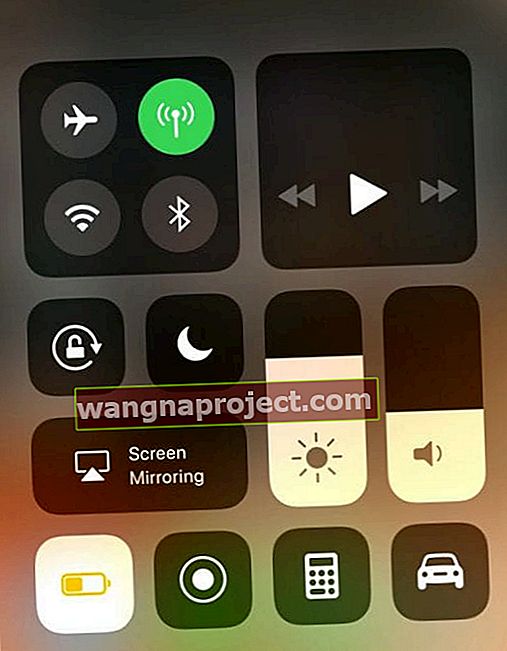
Düşük güç modunu kapatmanın en kolay yolu Kontrol Merkezi'dir, ancak bu bir seçenek değilse, Ayarlar> Pil bölümüne gidin ve Düşük Gücü kapatın . 
Ses Sınırını ve Ses Kontrolünü Kontrol Edin
Düşündüğünüze rağmen, sesi ayarlamak için Ayarlar uygulamasında birkaç seçenek vardır. Bunlara Ses Sınırı ve Ses Kontrolü dahildir .
Bunlar bazen iPhone'unuzdan AirPod'larınıza (veya diğer kulaklıklarınıza) gelen medyanın oynatılmasına zarar verebilir.

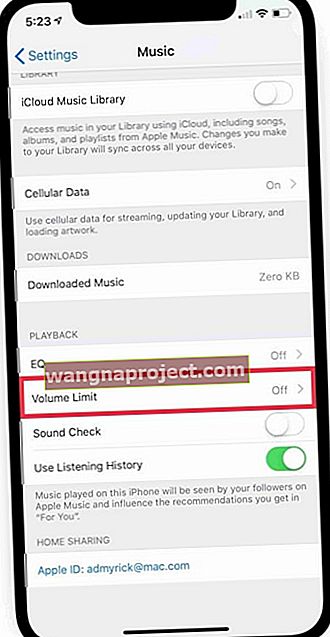
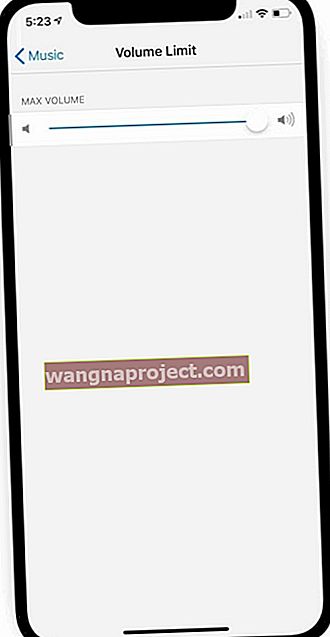
Bunları kontrol etmek için işte adımlar:
- Ayarları Aç
- Aşağı kaydırın ve Müzik'i seçin
- Hacim Sınırını Seçin
- Ses Düğmesini sonuna kadar ayarlayın
İlk "Müzik" sayfasında, Ses Sınırının basit bir "Açık veya Kapalı" ile etkinleştirilip etkinleştirilmediğini göreceksiniz. Bu bölüme dokunmak, düğmeyi beğeninize göre ileri geri hareket ettirmenize izin verecektir.
Ses Kontrolüne gelince, süreç aynı derecede basittir:
- Ayarları Aç
- Aşağı kaydırın ve Müzik'i seçin
- Ses Kontrolünü Aç / Kapat
Varsayılan olarak bu kapalıdır, ancak Ses Kontrolü işlevi medyanızın oynatılmasını engelleyebilir. Yani yanlışlıkla açılmışsa, devam edip bunu tekrar kapatmak isteyeceksiniz.
AirPod'larınızın eşlemesini kaldırın ve yeniden eşleştirin
Eğer teknik biriyseniz, muhtemelen "kapatıp tekrar açmanız" atasözünü duymuşsunuzdur. Bugünün dünyasında bile, bu hala sorunları rastgele çözme gibi arzu edilen bir etkiye sahip olabilir.
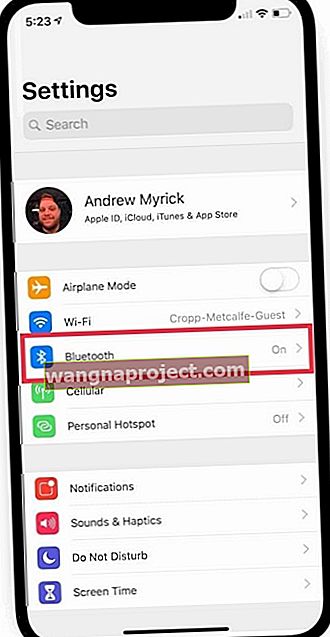
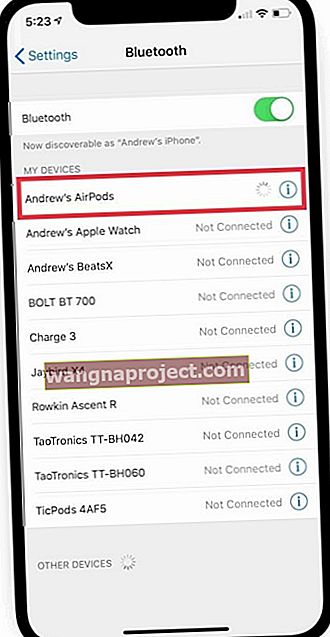
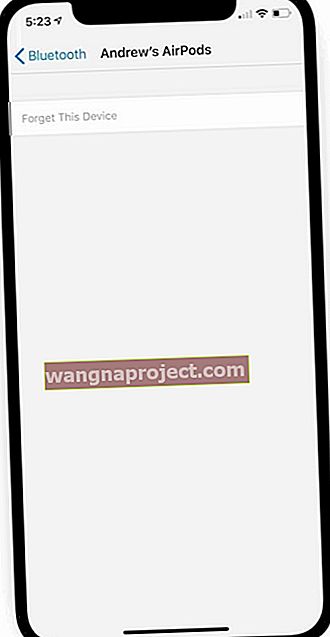
AirPod'lar söz konusu olduğunda, onları kapatamazsınız, ancak bunları iPhone'unuzdan tamamen kaldırmanız gerekecektir.
AirPod'larınızın eşlemesini kaldırmak ve yeniden eşleştirmek için gerekli adımlar şunlardır:
- AirPod'larınızı iPhone Bluetooth sayfanızda unutun
- İPhone'da Bluetooth'u kapatın
- İPhone'u yeniden başlatın
- Bluetooth'u tekrar açın
- AirPod'ları eşleştirme moduna getirin ve iPhone ile yeniden eşleştirin
- Bitti!
Üçüncü adımda, AirPod'ların eşleşmesi kaldırıldıktan sonra iPhone'unuzu yeniden başlatmanız gerektiğini göreceksiniz.
Bu, iPhone'unuz ile AirPod'larınız arasındaki bağlantının tamamen kesilmesini sağlamaya yardımcı olmak ve sonrasında AirPod'ları yeniden eşleştirmenizi kolaylaştırmak içindir.
Bası güçlendirin

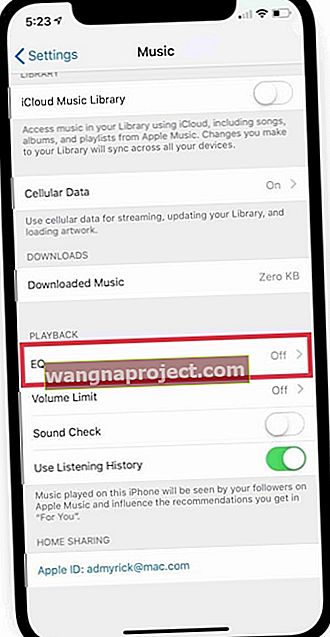
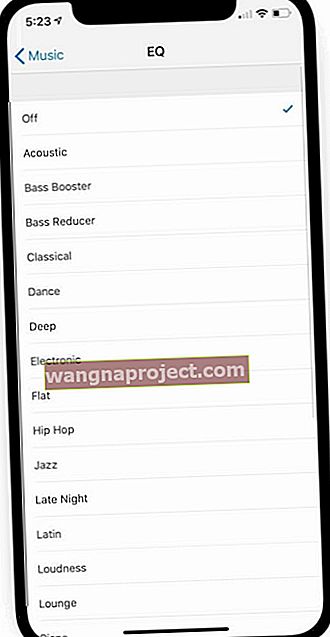
Düşünmemiş olabileceğiniz başka bir yöntem de EQ oynatma ayarlarını kontrol etmektir. Yine, Ayarlar uygulamasına gidiyoruz.
İşte EQ'nuzu ayarlamak için adımlar
- Ayarları Aç
- Aşağı kaydırın ve Müzik'i seçin
- Oynatma altında , EQ'ya dokunun.
Buradan, iPhone'unuza otomatik olarak yerleştirilmiş bir dizi farklı ekolayzer ayarı ile karşılaşacaksınız.
Aklınıza gelebilecek hemen hemen her durum için bir EQ seçeneği vardır, ancak müziğe odaklanırsanız, Bas Güçlendirici'yi seçmek isteyebilirsiniz.
Sık sık bir podcast dinleyiciyseniz, Sözlü Söz seçeneği sizin için en iyisi olabilir.
Bu, dinlediğiniz şeye göre de ayarlanabilir.
AirPod'larınızdaki EQ seviyelerini ayarlamak için Ayarlar uygulamasına geri dönmeniz gerekecek.
İPhone'unuz ve AirPod'larınız arasındaki sesi kalibre edin
Hala sorun yaşıyorsanız, AirPod'larınız ve iPhone'unuz arasındaki sesi kalibre etmeye çalışmanız gerekebilir.
Bu, aşağıdaki yollarla yapılır:
- Sesi tamamen kısın
- AirPod'ların bağlantısını Ayarlar> Bluetooth aracılığıyla kesin (eşlemesini kaldırmayın)
- AirPod'ları kulağınızda tutun
- İPhone'unuzun hoparlörlerini kullanarak ses çalın
- Sesi tamamen kısın
- AirPod'ları yeniden bağlayın
- Sesi buna göre ayarlayın.
Bağlantının kesilmesi söz konusu olduğunda, bunların eşlemesini tamamen kaldırmak istemiyoruz. Bunun yerine, AirPod'larınız bağlıyken ve medya oynatırken, Ayarlar uygulamasını açın ve Bluetooth'u seçin.
Oradan, Bluetooth'u 'Kapalı' konumuna getirin. İPhone'unuzdaki ses tamamen kapatıldıktan sonra, Bluetooth'u tekrar 'Açık' konumuna getirin.
AirPods ve Android ne olacak?
Merak etmeyin; AirPod'lara aşık olan Android kullanıcılarını unutmadık. Bu ses sınırlaması sorunu, Android cihaz sahiplerini de etkiledi
Bu seçenek her Android cihazda mevcut olmayabilir, çünkü her cihaz aynı yazılım seçeneklerine sahip değildir.
Bununla birlikte, AirPod'larınızda sesi normale döndürmeniz gerekirse, aşağıdaki adımlara bir şans verebilirsiniz.
- Ayarları Aç
- Bağlantılar'a dokunun
- Bluetooth'u seçin
- Sağ üst köşede, daha fazla seçenek için üç noktaya dokunun
- Çevirin Medya Hacmi Sync üzerinde
Bu Seçenekleri Görmüyor musunuz?
Diğer Android cihazlar için, sesi yukarı veya aşağıya dokunduğunuzda ses seviyesi kontrolü görünür. Ardından, ses kontrolünün hemen yanındaki aşağı oka dokunun. Mevcut ses kaydırıcılarından Bluetooth'u seçin. İstediğiniz gibi ayarlayın.
Bu, sorunlarınızı çözmeyebilir, ancak bu bir başlangıçtır ve ardından Android cihazınızın Ayarlarında bulunan olası EQ seçeneklerine bakmak isteyebilirsiniz.
Başka fikirleriniz varsa, aşağıya yorum yaptığınızdan emin olun!
Bir AirPod Diğerinden Daha Yüksek mi?
Sağ AirPod'unuz soldan daha mı yüksek ses çıkarıyor? Ya da tam tersi?
Bir AirPod'un yüksek, diğerinin sessiz olduğunu fark ederseniz, genellikle bu değişikliği yapan bir erişilebilirlik ayarıdır.
Gidin Ayarlar> Genel> Erişilebilirlik ve İşitme bölümüne kadar ilerleyin. 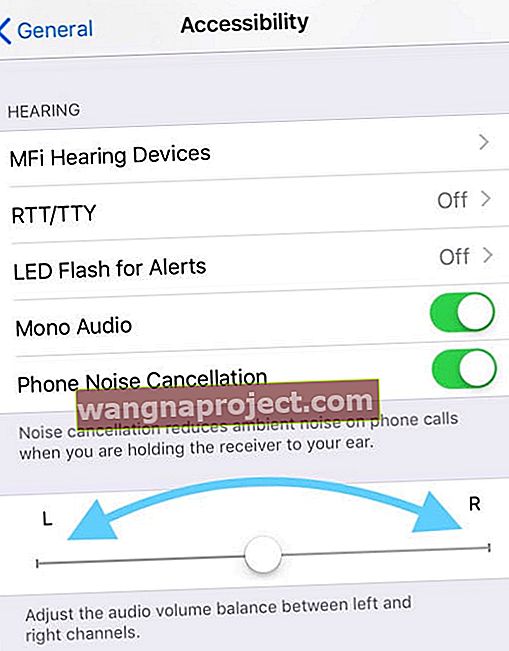
Sol (L) ve Sağ (R) seçenekleri olan kaydırıcıyı bulun. Daireyi merkeze taşıyın ve AirPod'larınız arasındaki sesin eşit olup olmadığına bakın.
Sorununuz sesin yalnızca bir AirPod'da çalması ise, bu ipuçlarına göz atın.
AirPods Sesi Boğuk mu?
AirPod'larınızı temizlemeyi deneyin! 
Kulak kiri, deri ve tüylerin bu AirPod hoparlörlerinden birini veya her ikisini tıkaması olasıdır. Bu makalede özetlenen ipuçlarını deneyin ve AirPod'larınızı bugün en iyi şekilde nasıl temizleyeceğinizi öğrenin.
Sonra ne yapacağız?
Yukarıdaki tüm farklı seçenekleri denediyseniz ve işler hala doğru görünmüyorsa, şansınız kalmamış olabilir. Bazı insanlar sesini sonuna kadar dinlemeyi severler ve etkilenen AirPod'da bir şeyler ters gitmiş olabilir.
Hala Apple Garantisi kapsamında olup olmadığınızdan bağımsız olarak, AirPod'larınızı yine de yerel Apple Store'a götürebilir ve Genius Bar'ı sizin için kontrol etmesini sağlayabilirsiniz. 
Ardından, Apple'daki uzmanlar, değiştirilmeleri gerekip gerekmediği konusunda daha iyi bir fikir sağlamaya yardımcı olabilir.
Sonuç
AirPod'larıma bir yıldan fazla bir süredir sahip olduktan sonra, bunların çamaşır makinesinde birkaç döngüden bile kurtulduklarını söylediğim için şanslıydım. Bu kulaklıklar hala tüm silindirlere ateş ediyor ve kesinlikle olağanüstü ses veriyor.
Apple'ın 2019'da piyasaya sürülebilecek 2. nesil ürün için neler depoladığını görmek için sabırsızlanıyorum.
Bunlarla ilgili başka sorularınız varsa ve biraz rehberliğe ihtiyacınız varsa, aşağıdaki yorumlarda bize ulaştığınızdan emin olun ve herhangi bir soruyu yanıtlamaktan mutluluk duyarız!


